В мире современных технологий, когда мобильные приложения стали неотъемлемой частью нашей повседневной жизни, ничто не может разочаровывать больше, чем сообщение "приложение не установлено". Установка приложения - это первый шаг к его использованию и встрече с новыми миром возможностей. Тем не менее, бывают случаи, когда приложение не устанавливается, и причины таких неполадок могут быть разнообразными.
Одной из основных причин, по которой приложение может не устанавливаться, является недостаток свободного пространства на устройстве. Приложения требуют определенный объем памяти для своей установки и функционирования. Если на Вашем устройстве закончилось свободное место, система будет блокировать установку новых приложений. Чтобы решить эту проблему, необходимо удалить лишние или неиспользуемые приложения, фотографии, видео или другие файлы, занимающие слишком много места на памяти устройства.
Еще одной причиной может быть несовместимость приложения с Вашим устройством. Разработчики приложений могут ограничить его работу только на определенных устройствах или операционных системах. Перед установкой приложения прочитайте его требования, чтобы убедиться, что оно совместимо с Вашим устройством. Если они не соответствуют, установка приложения может быть заблокирована, и Вы увидите сообщение "приложение не установлено". В таком случае, вам стоит обратиться к разработчикам приложения для получения более подробной информации о его совместимости и возможности его установки на вашем устройстве.
Недостаточно места на устройстве
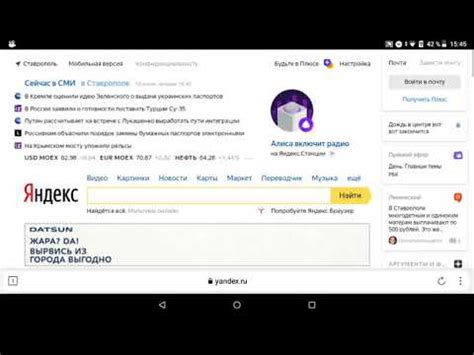
Если вы сталкиваетесь с сообщением "приложение не установлено" из-за недостатка свободного пространства, вот несколько способов устранить проблему:
- Удаление ненужных приложений: Проверьте свой список приложений и удалите те, которые вы уже не используете или которые занимают большой объем памяти. Вы можете сделать это, перейдя в настройки устройства, выбрав "Приложения" или "Управление приложениями" и щелкнув на приложение, которое вы хотите удалить.
- Очистка кэша приложений: Кэш приложений - это временные файлы, которые хранятся на вашем устройстве для повышения производительности и ускорения работы приложений. Однако они могут занимать много места, особенно приложения с большим объемом данных. Попробуйте очистить кэш некоторых приложений, чтобы освободить дополнительное пространство. Вы можете сделать это, зайдя в настройки устройства, выбрав "Приложения" или "Управление приложениями" и щелкнув на приложение, для которого хотите очистить кэш.
- Перенос приложений на карту памяти: Если ваше устройство поддерживает использование карты памяти, вы можете перенести некоторые приложения на карту, чтобы освободить память на устройстве. Проверьте настройки устройства и найдите раздел "Хранение" или "Устройство" для переноса приложений. Обратите внимание, что не все приложения могут быть перенесены на карту памяти.
Отсутствие разрешений для установки
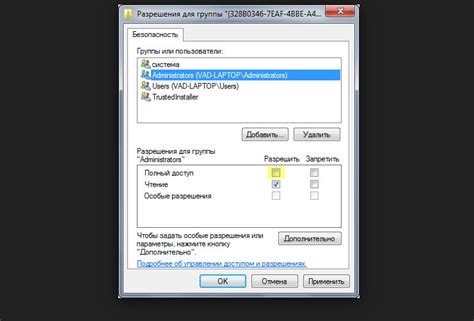
Первой причиной возникновения сообщения "приложение не установлено" может быть отсутствие необходимых разрешений для установки на устройстве. Возможно, пользователь не предоставил приложению достаточные права или запретил установку через настройки устройства.
Чтобы устранить эту проблему, следует проверить и включить необходимые разрешения:
- Разрешение на установку приложений из неизвестных источников: Если приложение загружено не из официального магазина приложений (например, Google Play), пользователь должен разрешить установку из неизвестных источников. Для этого нужно открыть настройки устройства, зайти в секцию "Безопасность" или "Настройки безопасности" (в зависимости от версии операционной системы) и включить опцию "Установка из неизвестных источников".
- Разрешение на доступ к хранилищу: Если приложение требует доступ к файлам на устройстве, пользователь должен предоставить соответствующее разрешение. В этом случае при установке приложения будет отображено соответствующее окно запроса доступа, которое нужно подтвердить.
- Разрешение на доступ к учетной записи Google: Если приложение требует доступ к учетной записи Google пользователя, необходимо убедиться, что учетная запись подключена к устройству. Для этого можно зайти в настройки устройства, выбрать раздел "Учетные записи" и проверить присутствие Google аккаунта.
Если все необходимые разрешения включены, но проблема остается, можно попробовать выполнить очистку кэша и данных магазина приложений, либо перезагрузить устройство. Если эти действия не помогают, возможно, приложение несовместимо с версией операционной системы или устройством пользователя.
Некорректный файл установщика
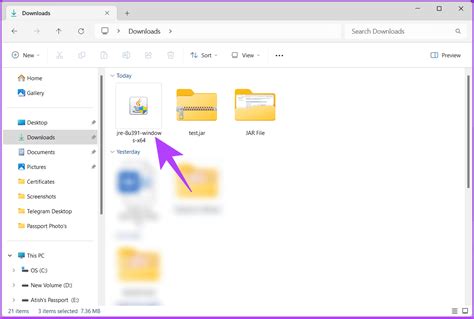
Одной из причин появления сообщения "приложение не установлено" может быть использование некорректного файла установщика. Некорректный файл установщика может содержать ошибки в своей структуре или быть поврежденным. Это может произойти, например, при неправильном скачивании файла или при его повреждении в процессе передачи.
Чтобы устранить данную проблему, в первую очередь необходимо убедиться в том, что файл установщика был скачан с надежного источника. Если вы получили файл установщика от незнакомого отправителя или сомневаетесь в его подлинности, лучше не запускать установку и удалить файл.
Если файл установщика был скачан с надежного источника, но при его установке по-прежнему возникает ошибка, необходимо проверить его целостность. Это можно сделать с помощью антивирусной программы, проверяющей файлы на наличие вредоносных программ и целостность. Если проверка выявляет повреждения или вирусы, рекомендуется удалить файл и скачать его заново.
Если файл установщика целый и не содержит вирусов, возможно, причина в ошибке в его структуре. В этом случае рекомендуется обратиться к разработчикам приложения или поискать решение проблемы на официальном форуме или сайте поддержки.
В любом случае, перед установкой приложения рекомендуется внимательно ознакомиться с требованиями и инструкциями, которые указаны на сайте разработчика. Это позволит избежать проблем с установкой и использованием приложения.
Заметка: Помните, что несанкционированное установление приложений из ненадежных источников может повлечь за собой серьезные последствия, такие как утечка персональных данных или инфицирование компьютера вредоносным ПО. Будьте осторожны и доверяйте только проверенным источникам.
Вредоносное ПО

Существует несколько видов вредоносного ПО, включая:
| Вирусы | – программы, которые могут копировать себя на другие файлы или системы, распространяясь и повреждая данные на компьютере. |
| Трояны | – программы, которые маскируются под полезные приложения, но в действительности выполняют вредоносные действия, такие как перехват паролей или удаленное управление компьютером. |
| Рекламное ПО (adware) | – программы, предназначенные для отображения раздражающих рекламных сообщений или перенаправления пользователя на нежелательные сайты. |
| Шпионское ПО (spyware) | – программы, разработанные для отслеживания активности пользователя, сбора личной информации или перехвата паролей. |
| Рансомвары | – программы, блокирующие доступ к компьютеру или файлам и требующие оплату за восстановление доступа. |
Чтобы защитить свою систему от вредоносного ПО, рекомендуется использовать антивирусное программное обеспечение, регулярно обновлять установленные программы, избегать скачивания файлов и программ с ненадежных источников, а также быть внимательным при открытии электронных писем и переходе по ссылкам.
Если ваше устройство было заражено вредоносным ПО, рекомендуется выполнить проверку системы с помощью антивирусной программы и удалить обнаруженные вредоносные файлы. Также рекомендуется изменить пароли ко всем важным аккаунтам, чтобы предотвратить дальнейший доступ злоумышленников к вашим данным.
Неправильная установка

Одной из причин сообщения "приложение не установлено" может быть неправильная установка самого приложения. Вот некоторые возможные ошибки, которые могут привести к такому сообщению:
- Недостаточно свободного места на устройстве. Если на вашем устройстве недостаточно места для установки приложения, оно может не установиться и вы получите сообщение "приложение не установлено". Проверьте, сколько свободного места у вас осталось и освободите его, если это необходимо.
- Неправильный APK файл. Если вы пытаетесь установить приложение с неправильным или поврежденным APK файлом, оно не установится и вы получите сообщение "приложение не установлено". Убедитесь, что ваш APK файл корректен и не поврежден.
- Ограничения на установку приложений из неизвестных источников. Некоторые устройства имеют ограничения на установку приложений из неизвестных источников. Если вы пытаетесь установить приложение из внешнего источника (не из Play Маркета), убедитесь, что установка из неизвестных источников разрешена в настройках вашего устройства.
- Проблемы с учетной записью Google. Если у вас возникли проблемы с вашей учетной записью Google, это может привести к сообщению "приложение не установлено". Попробуйте выйти из своей учетной записи Google и заново войти, а затем попробуйте установить приложение снова.
Если у вас возникла проблема с установкой приложения и вы получили сообщение "приложение не установлено", учтите эти возможные ошибки и попробуйте исправить их. В большинстве случаев правильная установка приложения после устранения этих проблем решает эту проблему.
Конфликт с другими приложениями

Иногда сообщение "приложение не установлено" может быть вызвано конфликтом с другими приложениями, установленными на устройстве. Это может произойти, когда два или более приложения имеют одинаковую функциональность или взаимодействуют с одними и теми же системными ресурсами.
Конфликт с другими приложениями может привести к тому, что операционная система не сможет определить, какое приложение должно быть открыто для выполнения определенного действия. В результате, она может отказаться устанавливать или запускать одно из приложений, вызывая ошибку "приложение не установлено".
Для устранения этой проблемы, вы можете попробовать следующие способы:
- Удалить конфликтующее приложение: Если вы знаете, какое именно приложение вызывает конфликт, вы можете удалить его с устройства. После удаления попробуйте установить требуемое приложение снова.
- Обновить приложение: Если у вас установлена устаревшая версия приложения, попробуйте обновить его до последней версии из официального источника. Обновление может содержать исправления, которые помогут избежать конфликта с другими приложениями.
- Сбросить настройки приложения: Если после обновления приложения ошибка все еще возникает, попробуйте сбросить настройки данного приложения к значениям по умолчанию. Это может помочь избежать возможных конфликтов с другими приложениями.
- Связаться с разработчиком: Если ни одно из вышеперечисленных решений не помогло, рекомендуется связаться с разработчиком приложения или поддержкой операционной системы, чтобы получить дальнейшую помощь. Они могут предложить индивидуальные решения, основанные на особенностях вашей системы.
Помните, что конфликт с другими приложениями может быть сложной проблемой, и не всегда существует прямое решение. Это требует тщательного анализа и, возможно, дополнительной поддержки от разработчиков или специалистов.
Устаревшая версия операционной системы
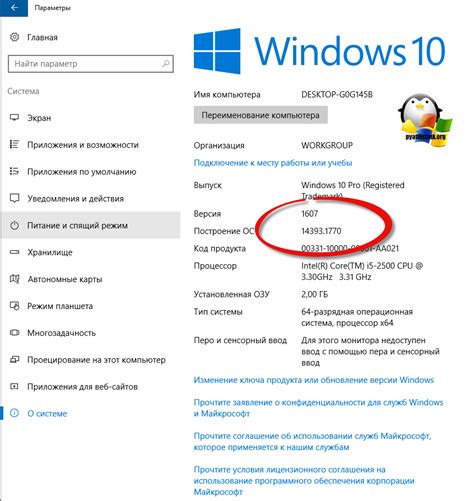
Если вы используете устаревшую версию операционной системы, то есть вероятность того, что приложение не сможет быть установлено на ваше устройство. Это связано с тем, что устаревшие версии операционной системы часто не поддерживают последние технологии и функционал, необходимые для работы новых приложений.
Для решения этой проблемы вам необходимо обновить операционную систему на вашем устройстве до последней доступной версии. Обычно процесс обновления осуществляется через настройки устройства в разделе "Обновление ПО" или аналогичном разделе.
Обратите внимание, что перед обновлением операционной системы рекомендуется создать резервную копию важных данных, чтобы в случае возникновения проблем во время обновления, вы не потеряли свою информацию.
После успешного обновления операционной системы вы сможете установить необходимые приложения без ошибок связанных с устаревшей версией операционной системы.
Не забывайте регулярно проверять наличие новых обновлений для операционной системы, чтобы иметь доступ ко всем новым функциям и приложениям.